Langkah-langkah Mengatur dan Mengamankan Akses FTP pada cPanel
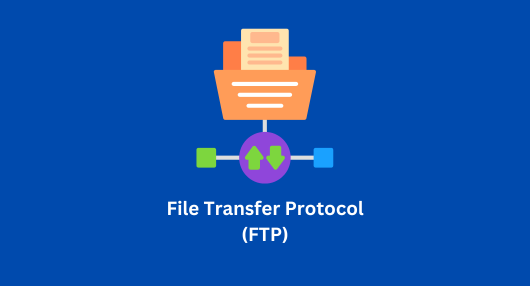
FTP (File Transfer Protocol) adalah protokol yang digunakan untuk mentransfer file antara komputer Anda dan server web. Mengamankan akses FTP di cPanel sangat penting untuk melindungi data sensitif dan mencegah akses tidak sah ke akun hosting Anda. Berikut adalah langkah-langkah untuk mengatur dan mengamankan akses FTP pada cPanel:
Langkah 1: Masuk ke cPanel
- Buka peramban web Anda dan masuk ke cPanel dengan menggunakan kredensial yang diberikan oleh Serverutama atau bisa melalui member area.
Langkah 2: Akses Menu FTP Accounts
- Di dalam panel kontrol cPanel, cari dan klik pada ikon "FTP Accounts" atau "Akun FTP", yang biasanya terletak di bagian "Files" atau "File Management".
Langkah 3: Buat Akun FTP Baru
- Pada halaman "FTP Accounts", pilih opsi "Add FTP Account" atau "Tambah Akun FTP Baru".
- Isi detail untuk akun FTP baru, termasuk nama pengguna, kata sandi, dan direktori akses. Pastikan untuk menggunakan kata sandi yang kuat dan unik.
Langkah 4: Batasi Hak Akses
- Setel batasan hak akses sesuai kebutuhan. Anda dapat memilih direktori tertentu yang bisa diakses oleh akun FTP tersebut, membatasi ruang penyimpanan, atau membatasi jumlah koneksi yang diizinkan.
Langkah 5: Aktifkan SFTP (Opsional, tapi disarankan)
- SFTP (SSH File Transfer Protocol) adalah versi yang aman dari FTP. Jika memungkinkan, aktifkan opsi SFTP daripada FTP biasa untuk meningkatkan keamanan.
Langkah 6: Gunakan Kata Sandi yang Kuat
- Pastikan kata sandi yang Anda gunakan untuk akun FTP adalah kuat dan tidak mudah ditebak. Gunakan kombinasi huruf besar, huruf kecil, angka, dan karakter khusus untuk meningkatkan keamanan.
Langkah 7: Lindungi Koneksi dengan SSL (Opsional)
- Jika memungkinkan, aktifkan SSL untuk enkripsi lalu lintas FTP. Ini akan melindungi data Anda dari peretas yang mencoba mencuri informasi saat mentransfer file.
Langkah 8: Pantau Aktivitas FTP secara Berkala
- Secara teratur periksa log aktivitas FTP untuk mendeteksi kegiatan yang mencurigakan atau akses yang tidak sah. Hal ini membantu Anda untuk mengidentifikasi potensi ancaman keamanan.
Langkah 9: Perbarui dan Tinjau Pengaturan Secara Berkala
- Selalu perbarui perangkat lunak FTP server dan cPanel Anda ke versi terbaru untuk memastikan keamanan yang optimal. Tinjau kembali pengaturan FTP Anda secara berkala dan sesuaikan dengan kebutuhan dan praktik keamanan terbaik.
Langkah 10: Pelajari Praktik Keamanan FTP Lebih Lanjut
- Tingkatkan pengetahuan Anda tentang praktik keamanan FTP dan terus belajar tentang teknologi keamanan yang terbaru. Ini akan membantu Anda untuk terus meningkatkan keamanan akses FTP Anda.
Dengan mengikuti langkah-langkah di atas, Anda dapat mengatur dan mengamankan akses FTP pada cPanel dengan efektif, melindungi data sensitif Anda dari ancaman keamanan dan akses tidak sah. Selalu prioritaskan keamanan dalam pengelolaan situs web Anda.

